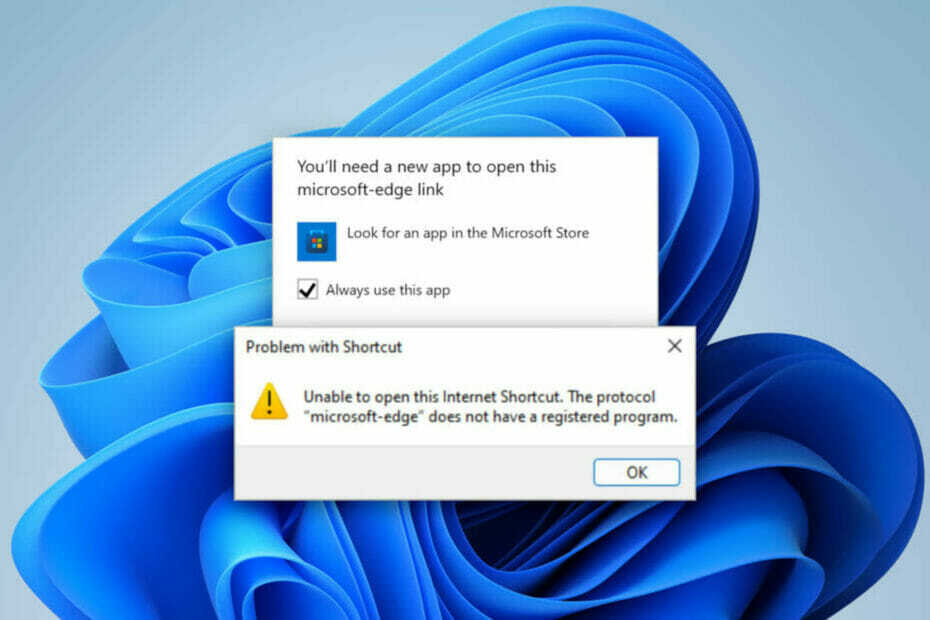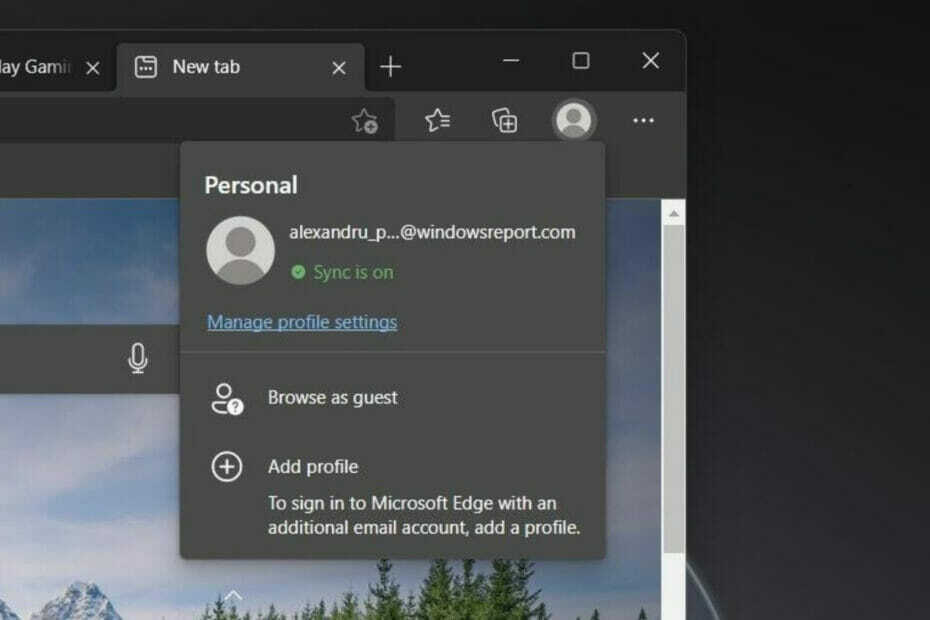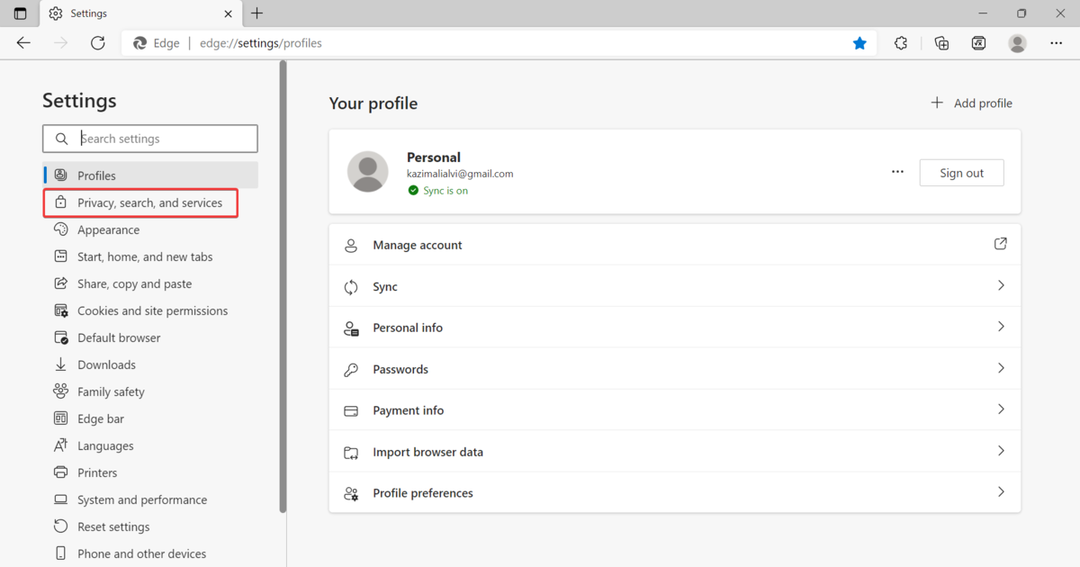- Otkad je Microsoft objavio svoju najavu, korisnici traže različite načine kako omogućiti način rada Edge Efficiency.
- Ova nova nova značajka pomoći će optimizirati performanse preglednika uštedom baterije i smanjenjem upotrebe resursa.
- Međutim, nisu sva poboljšanja možda dobra, jer će neka usporiti nekoliko značajki.
- Bez obzira želite li omogućiti ili onemogućiti način rada Microsofts Edge Efficiency, rješenje stoji klikom na gumb i ovaj vodič.

Ovaj softver će popraviti uobičajene računalne pogreške, zaštititi vas od gubitka datoteka, zlonamjernog softvera, kvara hardvera i optimizirati vaše računalo za maksimalne performanse. Riješite probleme s računalom i uklonite viruse sada u 3 jednostavna koraka:
- Preuzmite alat za popravak računala Restoro koji dolazi s patentiranim tehnologijama (patent dostupan ovdje).
- Klik Započni skeniranje kako biste pronašli probleme sa sustavom Windows koji bi mogli uzrokovati probleme s računalom.
- Klik Popravi sve za rješavanje problema koji utječu na sigurnost i performanse vašeg računala
- Restoro je preuzeo 0 čitatelji ovog mjeseca.
Prema najnovijoj Microsoftovoj najavi, način učinkovitosti za Rub pomoći će smanjiti potrošnju energije da bi se produžio vijek trajanja smanjenjem upotrebe resursa na vašem uređaju.
Kada omogućite način učinkovitosti, Edge će smanjiti opterećenje CPU-a i memorijskih resursa automatski uspava neaktivne kartice nakon 5 minuta i poštovat će vaše prethodne kartice za spavanje vrijeme okidača.
Jedini nedostatak ove značajke je taj što videozapisi mogu biti manje glatki, a animacije usporiti kad ne komunicirate s preglednikom.
Ova nova značajka za sada je dostupna samo odabranim upućenima, a poboljšanja se mogu razlikovati ovisno o specifikacijama vašeg uređaja i individualnim navikama preglednika.
Za one koji traže načine kako omogućiti ovu novu značajku i ubrzati vaš Windows 11 PC tijekom pregledavanja weba, evo kako možete uključiti novi način učinkovitosti u programu Microsoft Edge.
Kako mogu omogućiti način rada Edge Efficiency u sustavu Windows 11?
1. Upotrijebite Microsoftove postavke Edge
- Otvorite Edge i kliknite vodoravni izbornik s tri točke u gornjem desnom kutu za otvaranje Postavke.

- Na lijevoj bočnoj traci odaberite Sustav i performanse.
- Ispod Optimizirajte izvedbu odjeljak, uključite način učinkovitostiprekidač za omogućavanje značajke.

Također će vas zanimati da možete prilagoditi način učinkovitosti i odabrati jednu od tri mogućnosti za to.
Možete odabrati da način rada s učinkovitošću uvijek bude uključen, aktivan samo kad računalo nije priključeno u utičnicu ili kada vaš uređaj nije priključen i kada se baterija isprazni.
Sad kad ste omogućili način učinkovitosti, nastavite čitati da biste saznali kako ga prilagoditi.
2. Prilagodite način učinkovitosti u programu Microsoft Edge
- Još jednom idite na Postavke Microsoft Edgea i odaberite Sustav i performanse.
- Sada kliknite na Gumb za izvedbu promijeniti Način učinkovitosti postavke.

Ako zaključite da način učinkovitosti nije za vas, možete ga onemogućiti u bilo kojem trenutku trenutak slijedeći gornje korake, ali umjesto da ga omogućite, isključit ćete način učinkovitosti prebacivati.
Nadam se da ste pronašli ono što ste tražili i da sada možete koristiti ovu novu značajku za poboljšanje ukupnih performansi računala.
Zanimaju vas druge nove značajke i poboljšanja novog OS-a? Tada biste svakako trebali pogledati naš Pregled Windows gradnje.
Imate li prijedloga ili pitanja? Slobodno upotrijebite odjeljak za komentare u nastavku i recite nam što mislite.